Nedenfor er de trin, jeg brugte til at installere Oracle Database 18c XE på Windows 10.
Oracle Database 18c XE er den gratis Express Edition af Oracle. Dette er en god indgang til Oracle Database. XE er en almindelig Oracle Database, og den giver derfor kompatibilitet med andre Oracle Database-udgaver. Du kan altid flytte til en anden udgave, hvis du nogensinde har brug for det.
Download Oracle
Download installationsfilen fra siden Oracle Database XE Downloads.
Klik på Oracle Database 18c Express Edition til Windows x64 for at downloade Windows-filen.
Du skal logge ind (eller oprette en konto), hvis du ikke allerede er logget ind. Når du er logget ind, starter downloadingen med det samme.
Når ZIP-filen er downloadet, skal du udpakke den til en mappe efter eget valg.
Installer Oracle
Nu kan vi gå videre og installere Oracle Database.
Dobbeltklik på setup.exe for at starte installationen:
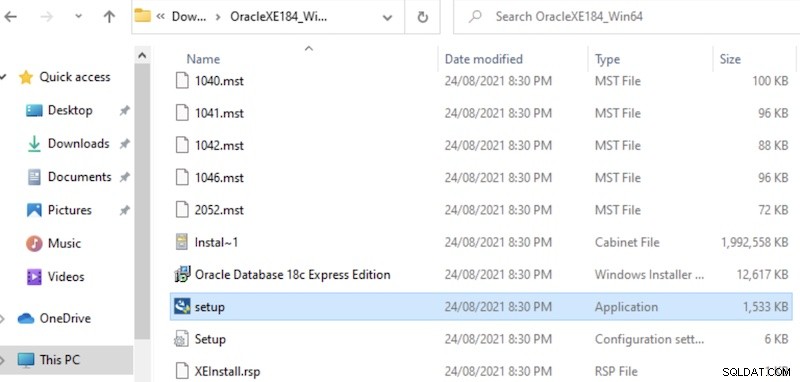
Hvis du bliver spurgt, om du vil køre appen eller ej, skal du klikke på Ja :
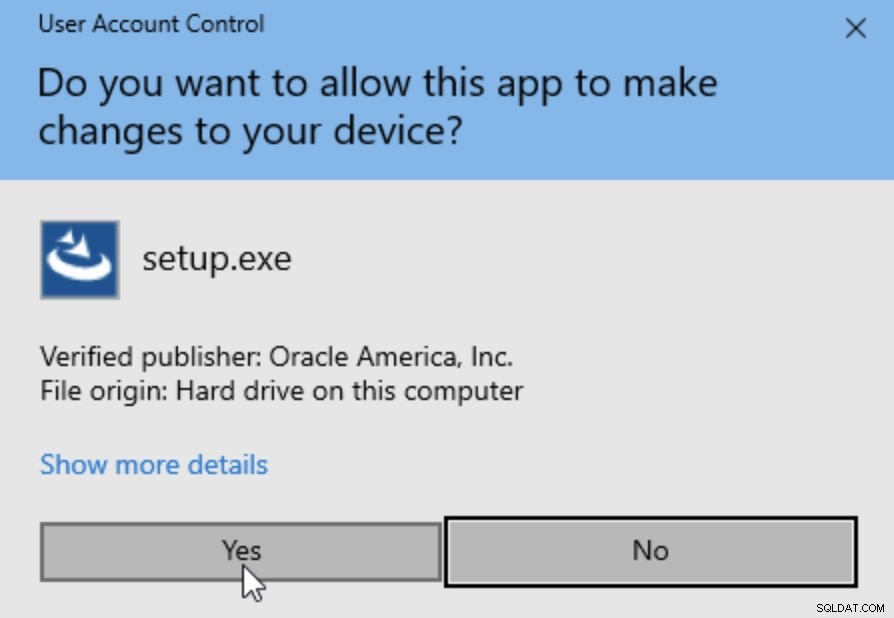
Dette bringer os til velkomstskærmen for InstallShield Wizard. Klik på Næste> :
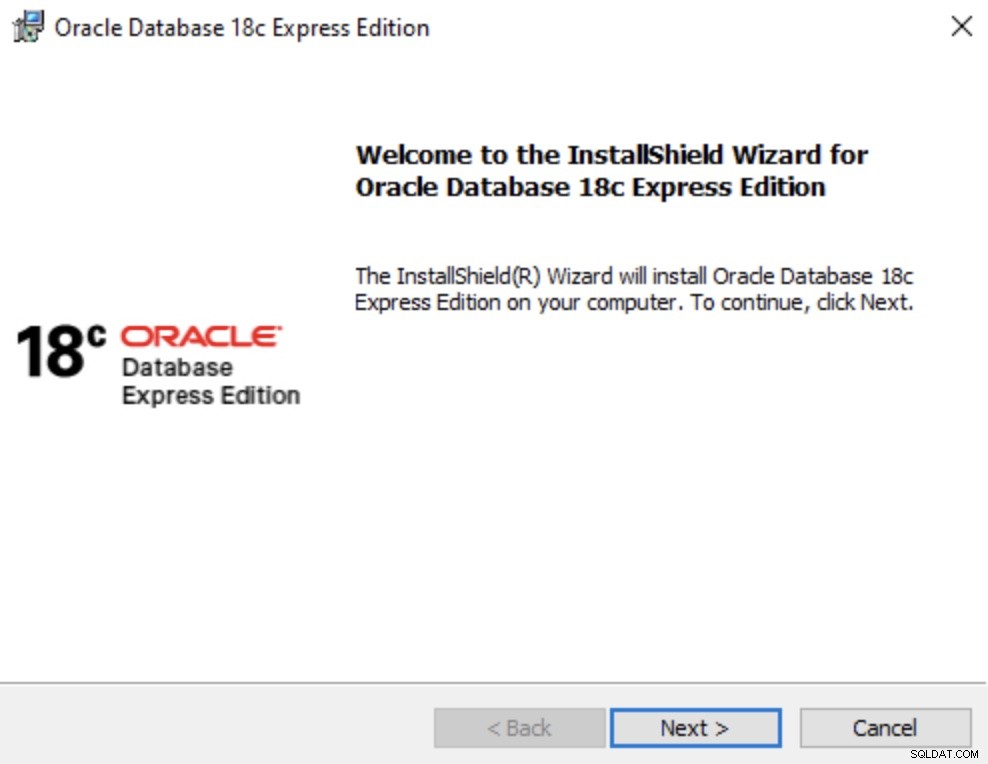
Hvis du accepterer vilkårene, skal du vælge Jeg accepterer vilkårene i licensaftalen og klik på Næste> :
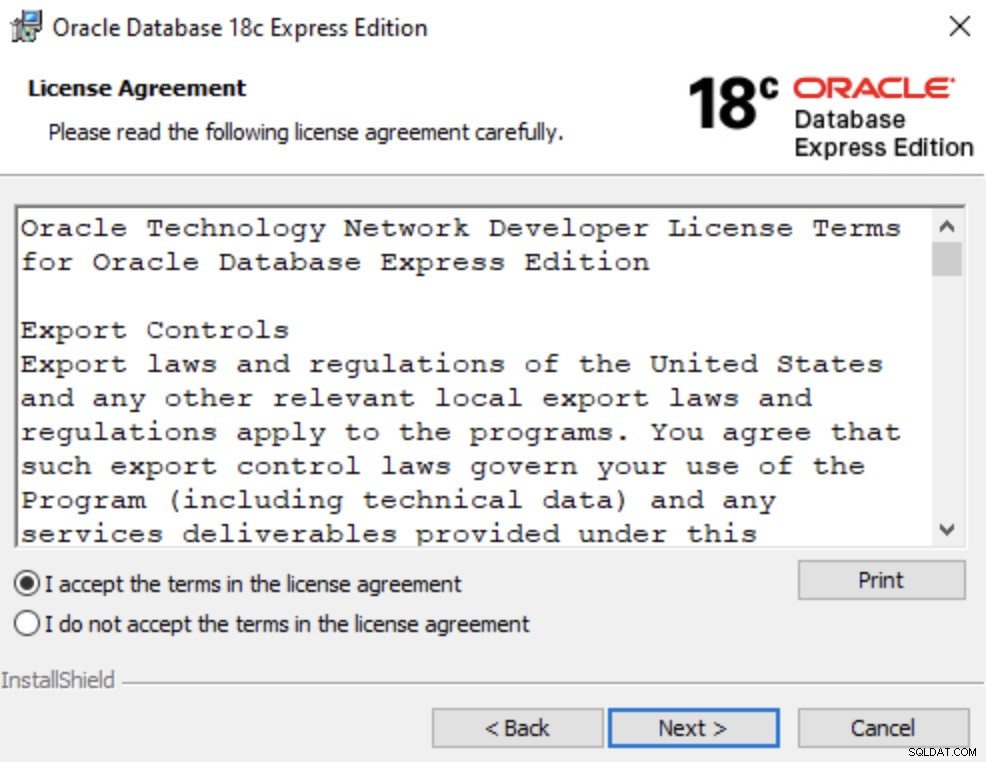
Gennemgå destinationsmappen. Lad det være som standard eller skift efter behov. Når det er godt, skal du klikke på Næste> :
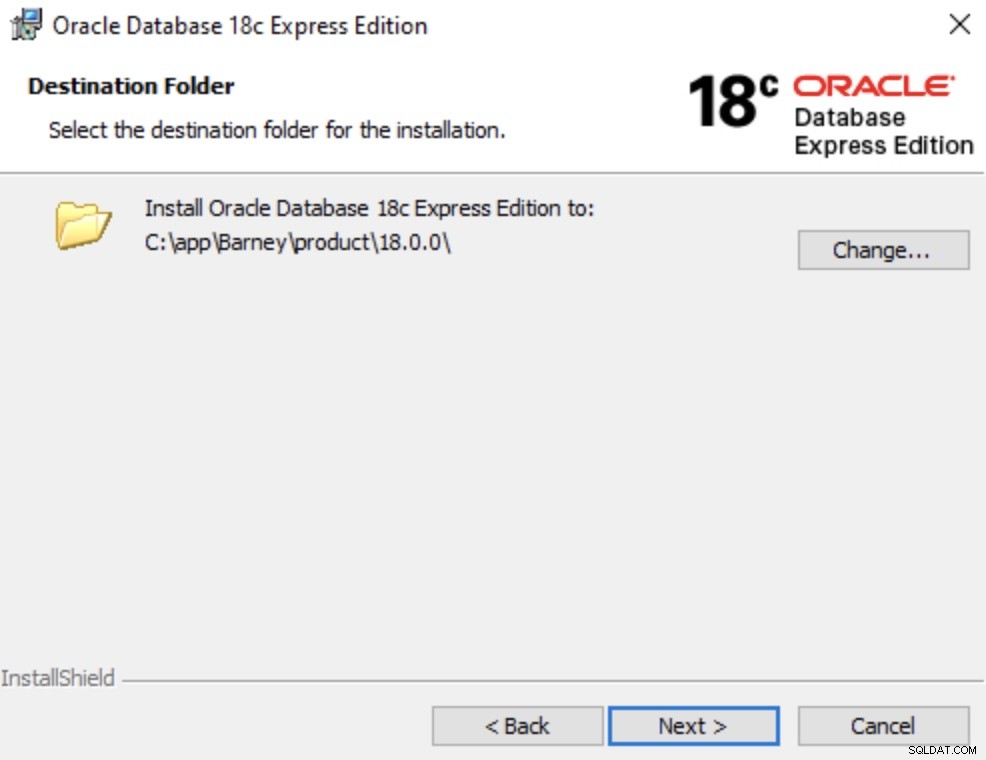
Indtast en adgangskode til SYS-, SYSTEM- og PDBADMIN-kontiene, og klik på Næste> :
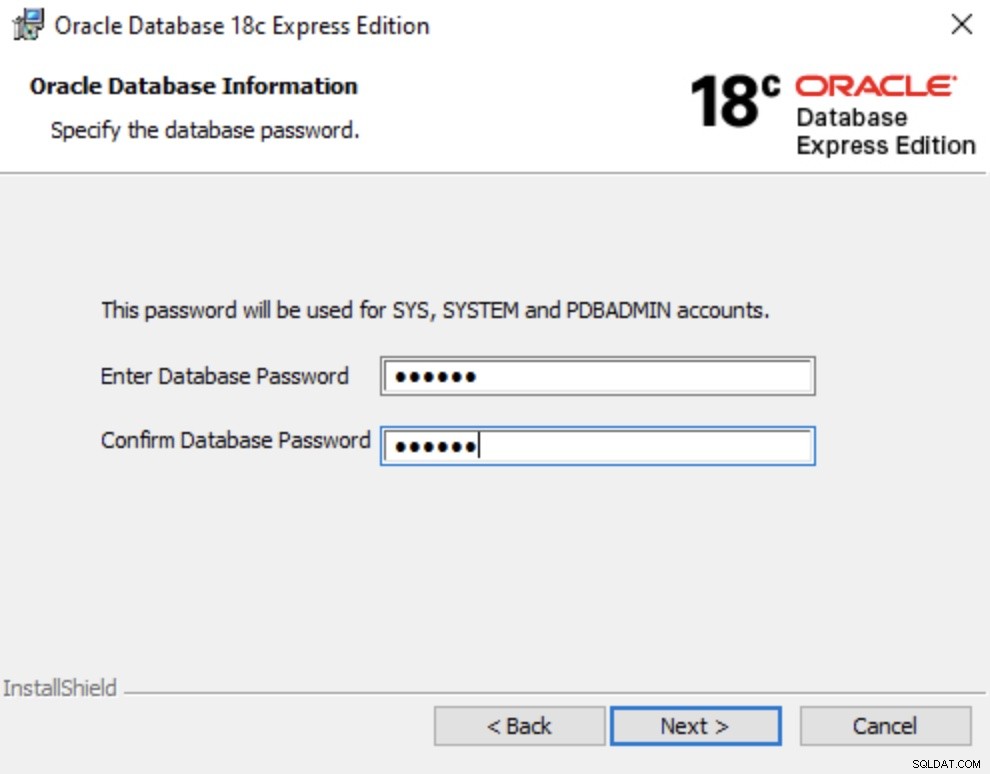
Gennemgå oversigten over de parametre, der er ved at blive anvendt i installationen. Du kan gå tilbage og ændre alt, der ikke er i orden. Når det hele ser godt ud, skal du klikke på Installer :
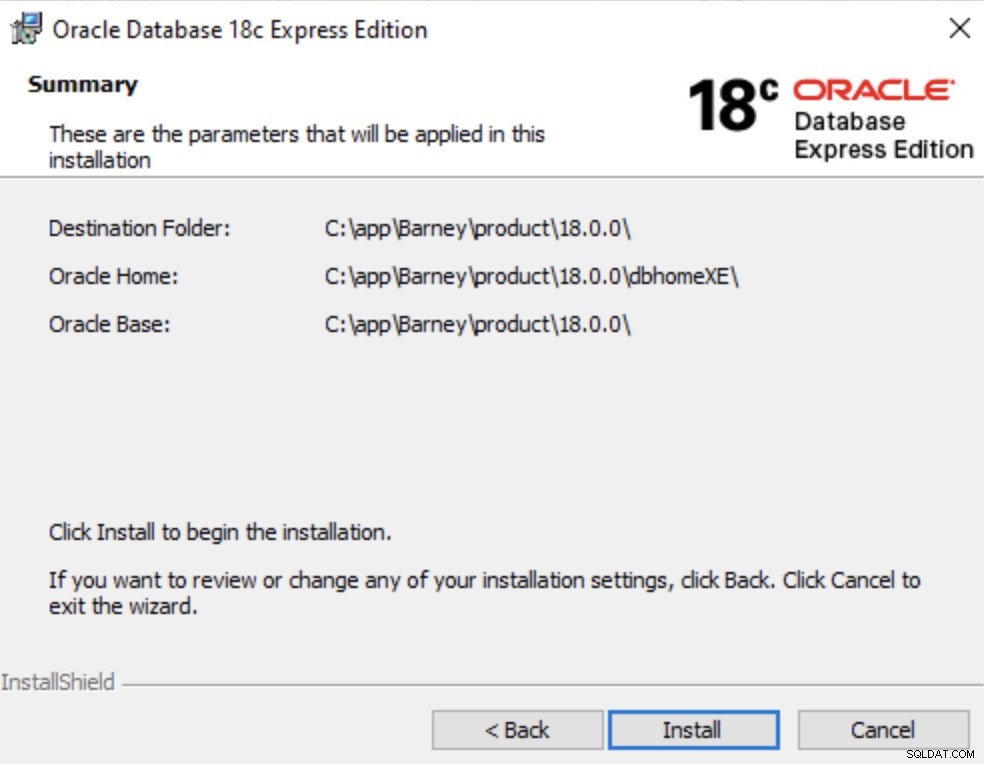
Installationen fortsætter:
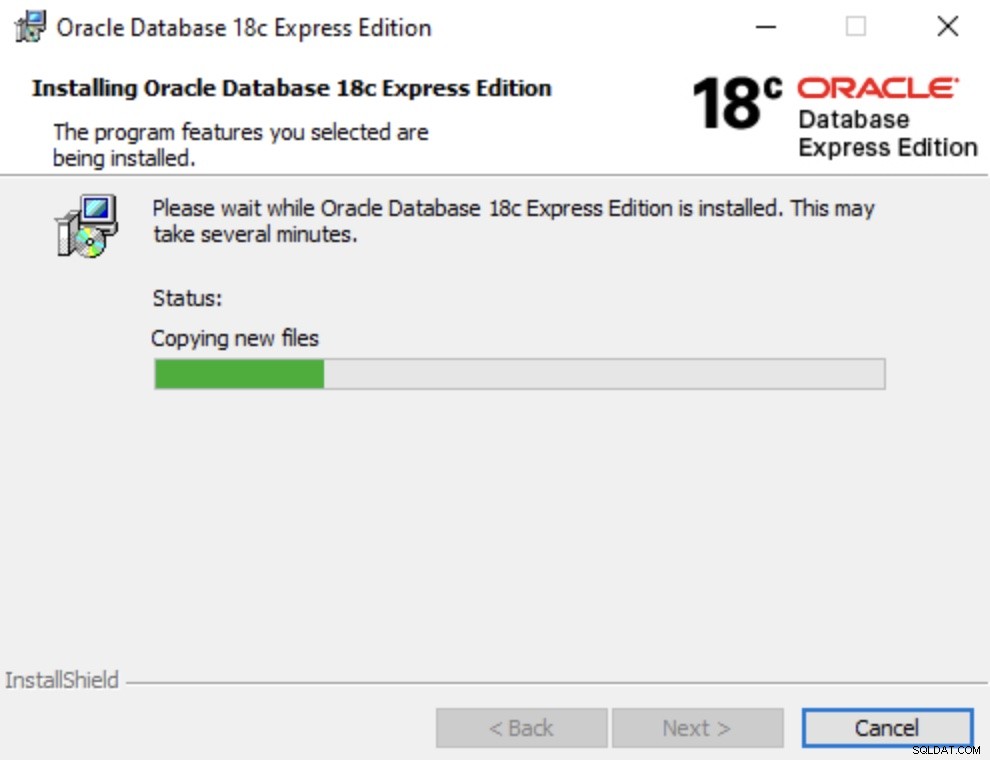
Hvis Windows Defender Firewall er aktiveret, vil du blive bedt om at tillade netværksadgang til Java Platform SE binær. Hvis du ikke tillader adgang, fungerer nogle funktioner i Oracle muligvis ikke korrekt. Vælg de netværk, du gerne vil give adgang til, og klik derefter på Tillad adgang :

Installationen fortsætter. Når den er fuldført, vises skærmbilledet Oracle-databasen installeret med succes sammen med containerdatabasen, den pluggbare database og Enterprise Manager Express-forbindelsesoplysningerne. Klik på Udfør .
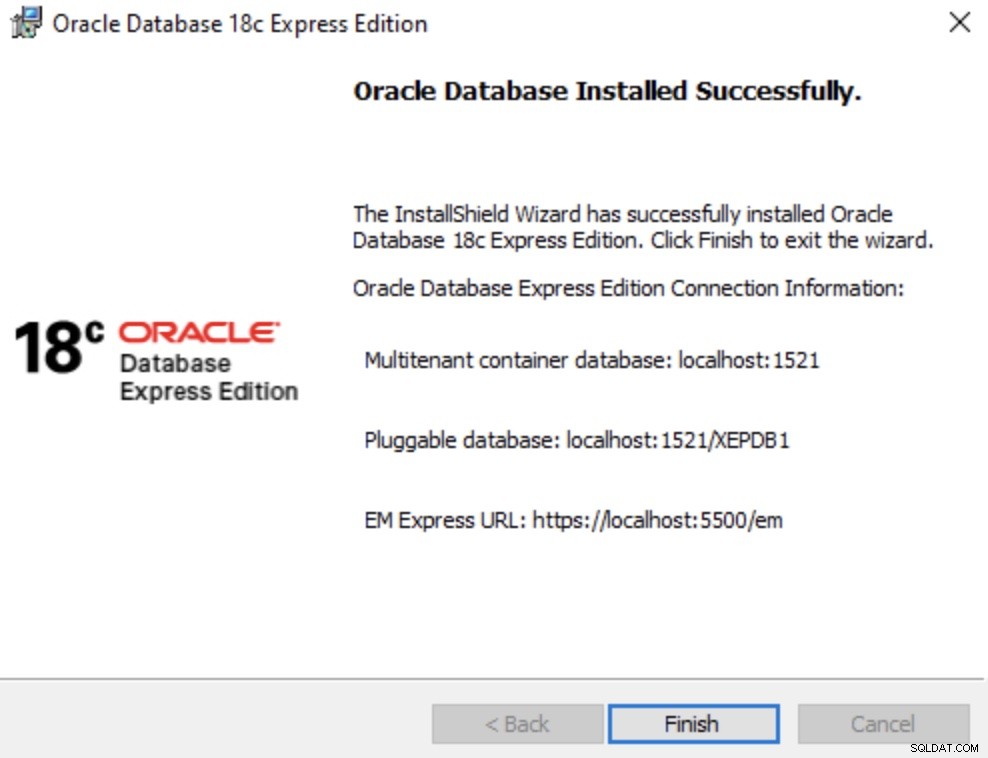
Oracle Database er nu installeret på Windows 10.
Opret forbindelse til Oracle
Nu hvor Oracle Database er installeret, kan vi oprette forbindelse til den ved hjælp af værktøjer, såsom SQL*Plus kommandolinjegrænseflade eller SQL Developer.
SQL*Plus er installeret med Oracle Database, så vi kan starte det med det samme ved hjælp af kommandoprompten.
Her er et eksempel:
sqlplus SYS/oracle AS SYSDBA
Indtastning af det i kommandoprompt starter SQL*Plus og logger på Oracle Database som SYSDBA ved hjælp af SYS som brugernavn og oracle som adgangskode.
Resultat:
SQL*Plus: Release 18.0.0.0.0 - Production on Thu Aug 26 15:15:51 2021 Version 18.4.0.0.0 Copyright (c) 1982, 2018, Oracle. All rights reserved. Connected to: Oracle Database 18c Express Edition Release 18.0.0.0.0 - Production Version 18.4.0.0.0 SQL>
Når du er tilsluttet, vil SQL> prompt vises. Vi kan nu køre SQL-forespørgsler osv. mod vores Oracle Database-installation.
